|
(১) কিভাবে Desktop icons পরিবর্তন করা যায়।
কম্পিউটারে যে Program বা Folder গুলো আমরা বেশী ব্যবহার করি সে Program বা Folder গুলোকে দ্রুত open অথবা সে Program বা Folder গুলোতে দ্রুত প্রবেশের জন্য আমরা কম্পিউটারের প্রথম পর্দায় তথা Desktop-এ Program বা Folder গুলোর Desktop icon ব্যবহার করি। নিচে বিভিন্ন জায়গা থেকে খুব সহজে কিভাবে Desktop icon তৈরী করা যায় তার পদ্ধতিগুলো বর্ণনা করা হল।
(a) Personalize থেকে কিভাবে Desktop icon add করতে হয়:
(i) Desktop এর যে কোন ফাঁকা জায়গায় মাউজ পয়েন্টার রেখে মাউজের ডান বাটনে click করলে কিছু অপশন আসবে। এবার অপশনগুলো থেকে Personalize click করতে হবে।
(ii) এবার উপরে বাম পাশ থেকে Change desktop icons এ click করতে হবে।
(iii) যে icon টি বা যে icon গুলো Desktop এ দরকার সে গুলোর বাম পাশের ছোট ব? এ মাউজ দিয়ে click করে টিক চিহ্ন (✓) দিয়ে select করতে হবে। এরপর OK বাটনে click করতে হবে।
(iv) এবার Personalization window close করে Desktop-এ আসলে আমরা আমাদের selected icon গুলো দেখতে পাব।
(b) All Programs থেকে কিভাবে Desktop icon add করতে হয়:
(i) মাউজ দিয়ে কম্পিউটারের Start icon এ click করে All Programs এ click করলে কম্পিউটারে install সকল program গুলো দেখা যাবে। এবার যে program টির Destop icon দরকার সে program টির উপর মাউজ পয়েন্টার নিয়ে মাউজের Right button এ click করে Send to থেকে Desktop (create shortcut)-এ click করতে হবে।
(ii) এবার Desktop-এ আসলে আমরা আমাদের selected program টির icon দেখতে পাব।
(c) একটি Folder এর Desktop shortcut icon কিভাবে তৈরী করতে হয়:
(i) যে Folder টির Desktop shortcut icon প্রয়োজন সে Folder টির উপর মাউজ পয়েন্টার রেখে মাউজের Right button এ click করে Send to থেকে Desktop (create shortcut)-এ click করতে হবে।
(ii) এবার Desktop-এ আসলে আমরা selected Folder টির shortcut icon দেখতে পাব।
(d) কিভাবে Default desktop icon এ অন্য কিংবা নিজস্ব Design ব্যবহার করা যায়:
(i) Desktop এর যে কোন ফাঁকা জায়গায় মাউজ পয়েন্টার রেখে মাউজের ডান বাটনে click করলে কিছু অপশন আসবে। এবার অপশনগুলো থেকে Personalize click করতে হবে।
(ii) এবার উপরে বাম পাশ থেকে Change desktop icons এ click করতে হবে।
(iii) এবার যে icon টির design পরিবর্তন করতে হবে তা select করে Change icon এ click করতে হবে। নিচ থেকে যে কোন একটি icon select করে Ok তে click করতে হবে। অথবা নিজস্ব icon ব্যবহার করতে চাইলে Browse button এ click করে নির্দিষ্ট Folder এ গিয়ে icon টি select করে Ok তে click করতে হবে।
(iv) এবার Desktop-এ আসলে আমরা selected icon টির পরিবর্তন দেখতে পাব।
(e) Desing পরিবর্তিত icon গুলোকে Default desin icon এ ফিরিয়ে আনতে নিচের পদ্ধতি অনুসরণ করতে হবে:
(i) Desktop এর যে কোন ফাঁকা জায়গায় মাউজ পয়েন্টার রেখে মাউজের ডান বাটনে click করলে কিছু অপশন আসবে। এবার অপশনগুলো থেকে Personalize click করতে হবে।
(ii) এবার উপরে বাম পাশ থেকে Change desktop icons এ click করতে হবে।
(iii) এখন Restore Default এ click করে OK তে click করলেই icon গুলোকে Default desin icon এ রুপান্তরিত হবে।
নিচে চিত্রসহ বর্ননা এবং ভিডিও দেওয়া হল
চিত্রসহ বর্ণনা:
(a) Personalize থেকে কিভাবে Desktop icon add করতে হয়:
(i) Desktop এর যে কোন ফাঁকা জায়গায় মাউজ পয়েন্টার রেখে মাউজের ডান বাটনে click করলে কিছু অপশন আসবে। এবার অপশনগুলো থেকে Personalize click করতে হবে। (See screenshot below).

(ii) এবার উপরে বাম পাশ থেকে Change desktop icons এ click করতে হবে। (See screenshot below).
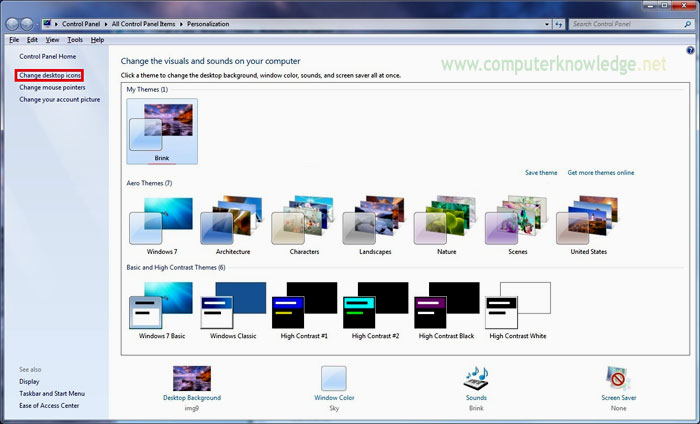
(iii) যে icon টি বা যে icon গুলো Desktop এ দরকার সে গুলোর বাম পাশের ছোট বক্সে এ মাউজ দিয়ে click করে টিক চিহ্ন (✓) দিয়ে select করতে হবে। এরপর OK বাটনে click করতে হবে। (See screenshot below).
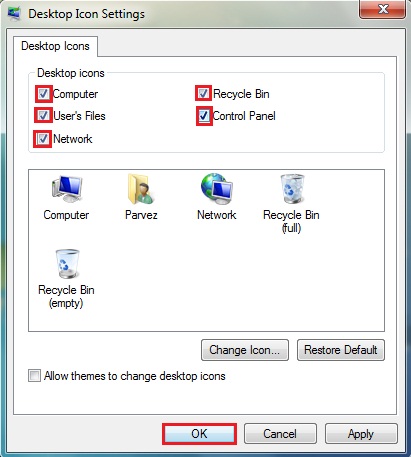
(iv) এবার Personalization window close করে Desktop-এ আসলে আমরা আমাদের selected icon গুলো দেখতে পাব। (See screenshot below).
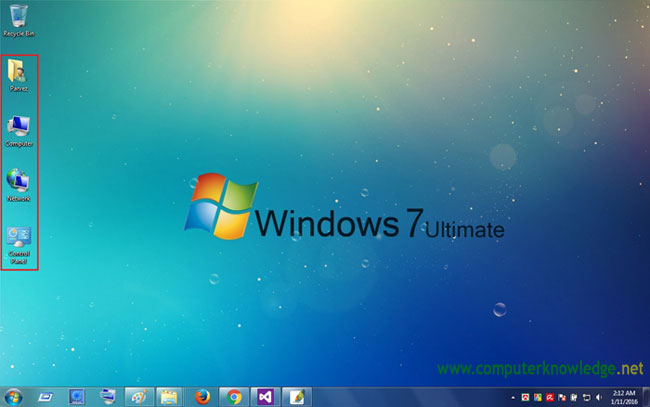
(b) All Programs থেকে কিভাবে Desktop icon add করতে হয়:
(i) মাউজ দিয়ে কম্পিউটারের Start icon এ click করে All Programs এ click করলে কম্পিউটারে install সকল program গুলো দেখা যাবে। এবার যে program টির Destop icon দরকার সে program টির উপর মাউজ পয়েন্টার নিয়ে মাউজের Right button এ click করে Send to থেকে Desktop (create shortcut)-এ click করতে হবে। (See screenshot below).
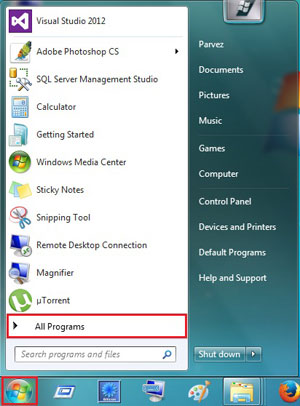
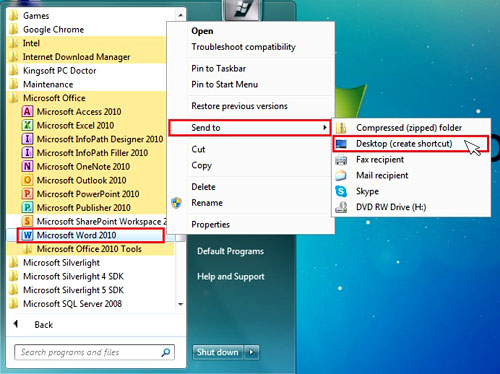
(ii) এবার Desktop-এ আসলে আমরা আমাদের selected program টির icon দেখতে পাব।(See screenshot below).
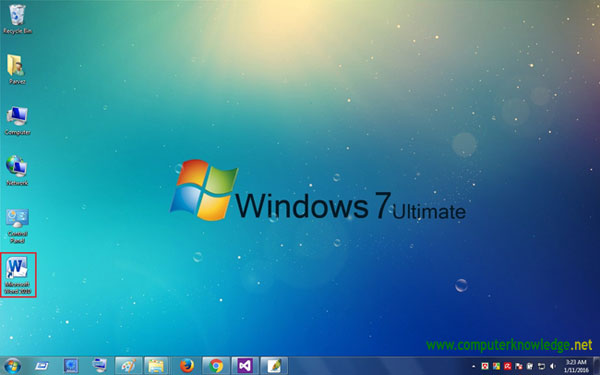
(c) একটি Folder এর Desktop shortcut icon কিভাবে তৈরী করতে হয়:
(i) যে Folder টির Desktop shortcut icon প্রয়োজন সে Folder টির উপর মাউজ পয়েন্টার রেখে মাউজের Right button এ click করে Send to থেকে Desktop (create shortcut)-এ click করতে হবে। (See screenshot below).
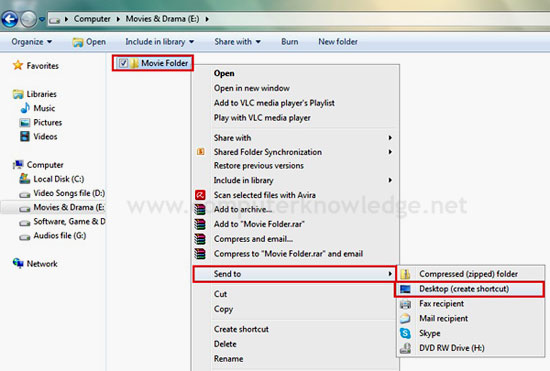
(ii) এবার Desktop-এ আসলে আমরা selected Folder টির shortcut icon দেখতে পাব। (See screenshot below).
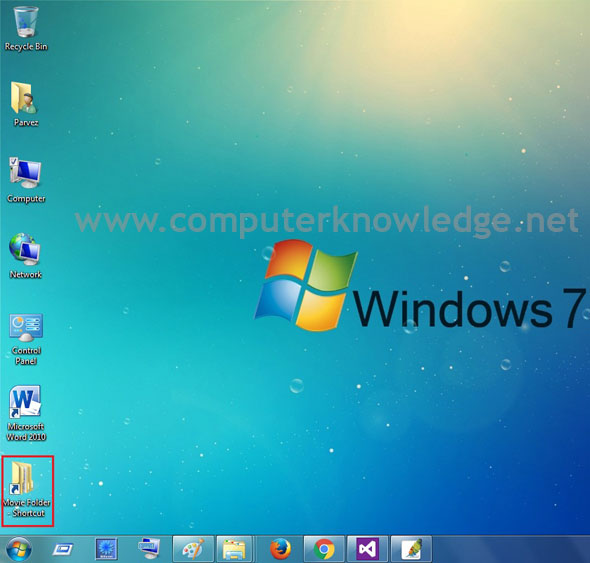
(d) কিভাবে Default desktop icon এ অন্য কিংবা নিজস্ব Design ব্যবহার করা যায়:
(i) Desktop এর যে কোন ফাঁকা জায়গায় মাউজ পয়েন্টার রেখে মাউজের ডান বাটনে click করলে কিছু অপশন আসবে। এবার অপশনগুলো থেকে Personalize click করতে হবে। (See screenshot below).

(ii) এবার উপরে বাম পাশ থেকে Change desktop icons এ click করতে হবে। (See screenshot below).
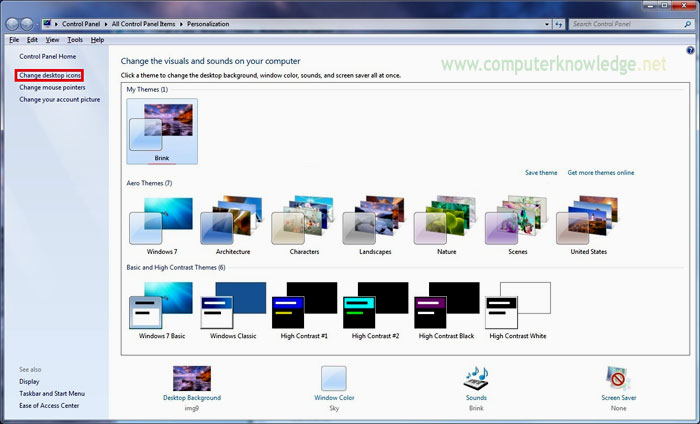
(ii) এবার যে icon টির design পরিবর্তন করতে হবে তা select করে Change icon এ click করতে হবে। (See screenshot below).
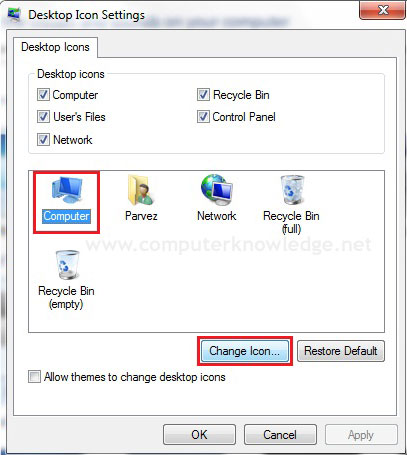
(iii) নিচ থেকে যে কোন একটি icon select করে Ok তে click করতে হবে। অথবা নিজস্ব icon ব্যবহার করতে চাইলে Browse button এ click করে নির্দিষ্ট Folder এ গিয়ে icon টি select করে Ok তে click করতে হবে। (See screenshot below).
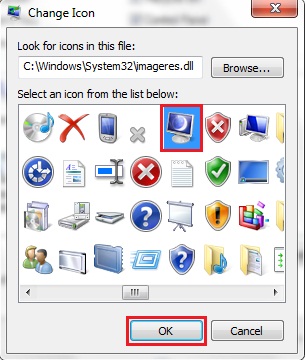
(iv) এবার Desktop-এ আসলে আমরা selected icon টির পরিবর্তন দেখতে পাব। (See screenshot below).
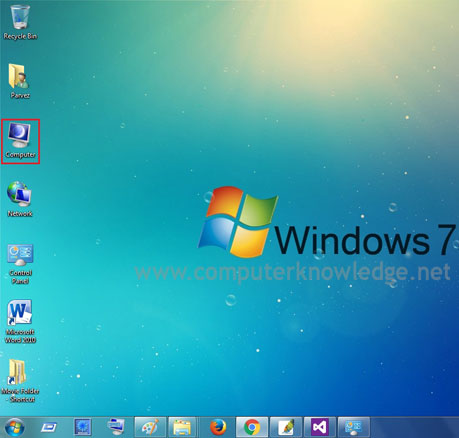
(e) Desing পরিবর্তিত icon গুলোকে Default desin icon এ ফিরিয়ে আনতে নিচের পদ্ধতি অনুসরণ করতে হবে:
(i) Desktop এর যে কোন ফাঁকা জায়গায় মাউজ পয়েন্টার রেখে মাউজের ডান বাটনে click করলে কিছু অপশন আসবে। এবার অপশনগুলো থেকে Personalize click করতে হবে।
(ii) এবার উপরে বাম পাশ থেকে Change desktop icons এ click করতে হবে।
(iii) এখন Restore Default এ click করে OK তে click করলেই icon গুলোকে Default desin icon এ রুপান্তরিত হবে। (See screenshot below).
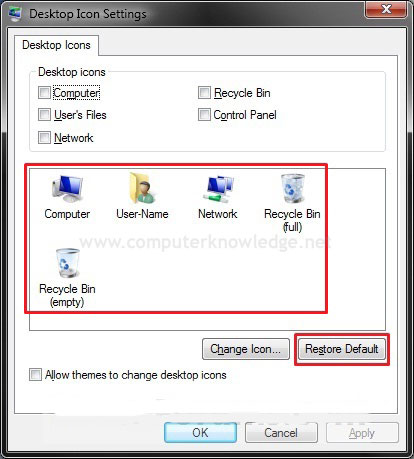
ভিডিও:
(a) Personalize থেকে কিভাবে Desktop icon add করতে হয়:
(b) All Programs থেকে কিভাবে Desktop icon add করতে হয়:
(c) একটি Folder এর Desktop shortcut icon কিভাবে তৈরী করতে হয়:
(d) কিভাবে Default desktop icon এ অন্য কিংবা নিজস্ব Design ব্যবহার করা যায়:
(e) Desing পরিবর্তিত icon গুলোকে Default desin icon এ ফিরিয়ে আনতে নিচের পদ্ধতি অনুসরণ করতে হবে:
|